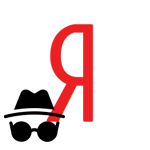Как можно сохранить к себе видео на сайте в Яндекс Браузере
На многих сайтах в Интернете заблокирована загрузка видео. Это относится в платформе YouTube, социальным сетям ВКонтакте, Одноклассники и т. д. Данное ограничение довольно неприятно, ведь некоторые ролики так и хочется сохранить к себе на компьютер или на телефон. К счастью, его можно обойти. В данной статье мы расскажем про самые удобные способы, как скачать видео с любого сайта через Яндекс.Браузер. Речь пойдет про специальные расширения, онлайн-сервисы и другие действенные варианты.
Особенности работы сервиса Яндекс Видео
При использовании поисковой системы Яндекс вы можете перейти в раздел «Видео», где будут предложены различные видеоролики, подходящие под ваш текстовый запрос. Но эти видеоролики не загружены на сайт Яндекс, они из других источников: YouTube, ВКонтакте, Одноклассники, Яндекс Дзен и другие сайты. То есть с Яндекс Видео вы ничего скачать не можете. Сначала вам нужно перейти на ту страницу, где опубликовано видео, а потом уже пытаться его загрузить.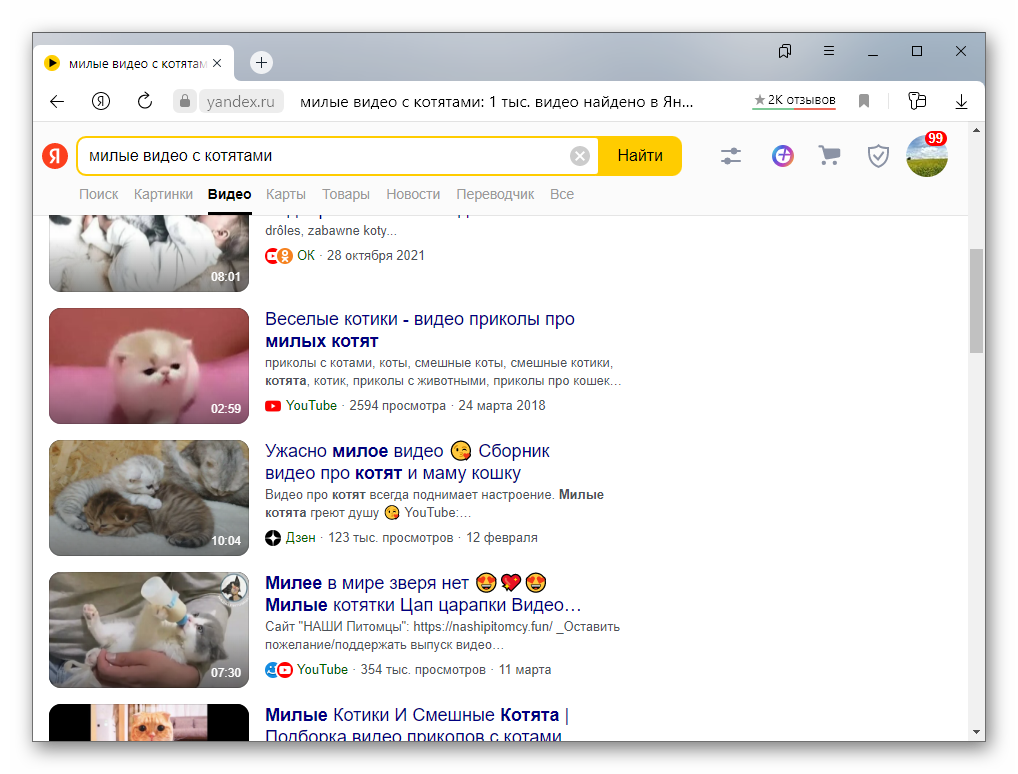
Это была вводная часть статьи, а теперь перейдем к основной теме и разберемся с доступными способами скачивания, которые пригодятся пользователям Яндекс.Браузера.
Способы скачивание видеороликов
Ограничение на загрузку достаточно часто встречается на сайтах. Это относится и к музыке, и к видеороликам, и даже к фотографиям. Но медиафайлы все равно можно сохранить к себе на компьютер, ведь они в любом случае должны загрузиться перед воспроизведением. Самый удобный способ – использование расширений для Яндекс.Браузера. Его мы рассмотрим в первую очередь.
А еще будут полезными онлайн-сервисы. Они предлагают меньше возможностей, зато не требуют установки и сразу же готовы к работе. О них тоже пойдет речь в данной статье. Давайте со всем разбираться.
Расширения браузера для скачивания видео
Расширениями или плагинами называются мини-программы, которые устанавливаются прямо в браузер, добавляя в него новые функции. Существует множество расширений, предназначенных для сохранения видеороликов на компьютер. Мы рассмотрим несколько популярных и удобных в использовании решений.
Яндекс.Браузер поддерживает практически все расширения от Google Chrome и Opera. Все дело в том, что эти браузеры построены на базе движка Chromium. Подробности мы описывали в отдельной статье.
SaveFrom.net
SaveFrom.net – это самое популярное расширение из всех. Оно поддерживает загрузку с огромного количества сайтов: YouTube, Vimeo, Coub, ВКонтакте, Одноклассники и т. д.
Скачать последнюю версию дополнения можно из магазина Opera:
- Перейдите на страницу SaveFrom.net.
- Кликните по зеленой кнопке «Добавить в…».
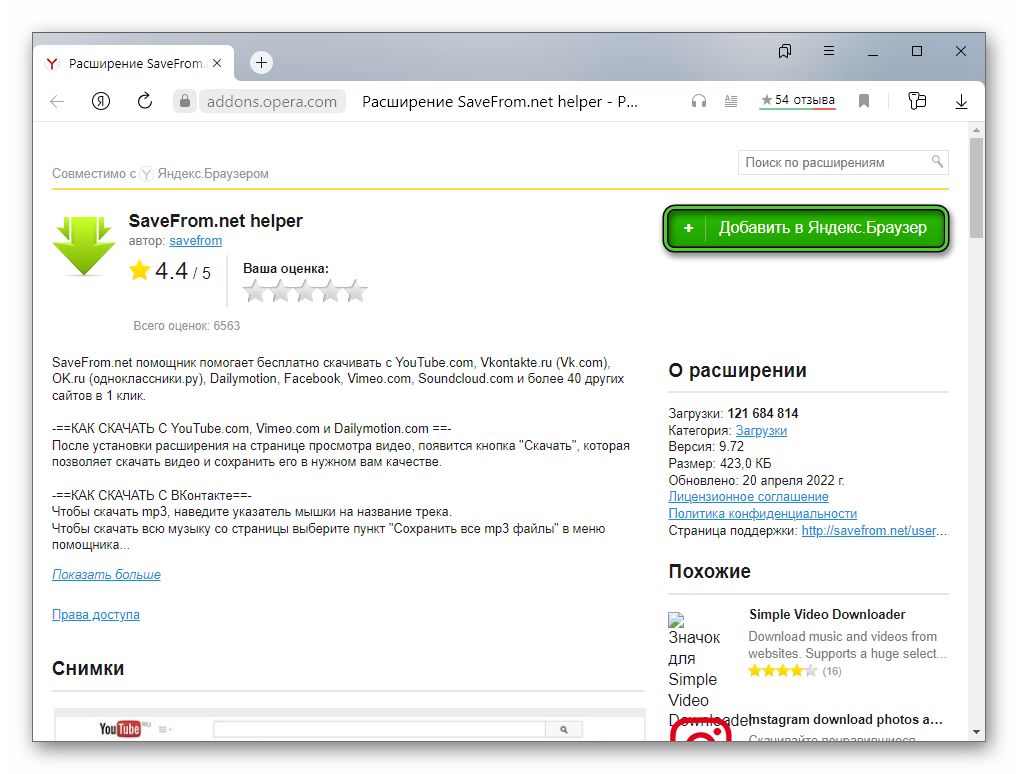
- Для подтверждения нажмите «Установить расширение» в появившемся окне.
- Закройте вкладку с подсказкой.
Теперь на всех поддерживаемых сайтах под плеером для воспроизведения видео появится кнопка «Скачать». Нажмите на нее и выберите качество, в котором нужно сохранить ролик.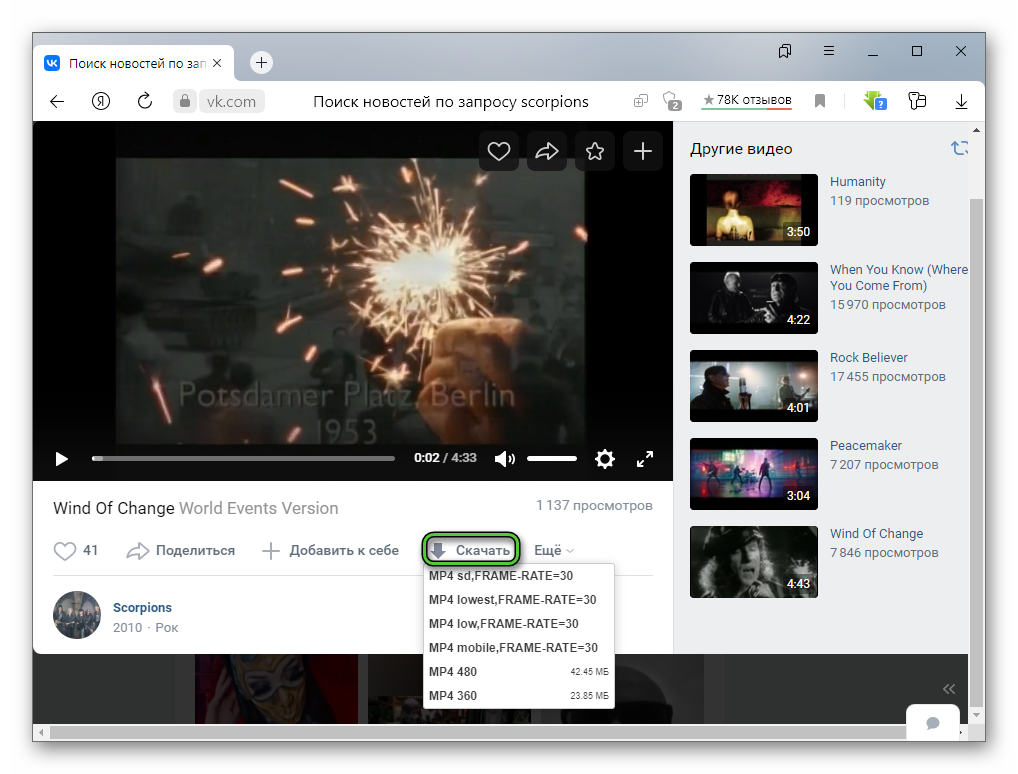
Загрузка может не начаться. В таком случае кликните по качеству с зажатой на клавиатуре кнопкой 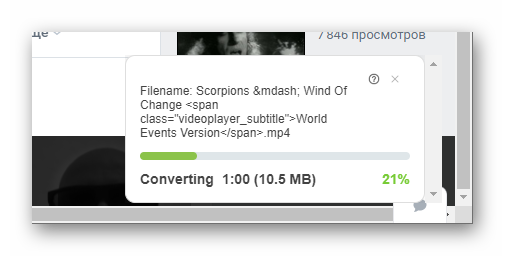
Главный недостаток плагина SaveFrom.net – ограниченный список сайтов, с которых можно загрузить видео.
Video DownloadHelper
Данное расширение лишено недостатков предыдущего, ведь поддерживает все сайты. Но оно несколько более сложное в установке и использовании, ведь требует наличие программы-компаньона на компьютере. Без нее Video DownloadHelper полноценно работать не будет.
Инструкция по установке:
- Перейдите на страницу скачивания расширения.
- Войдите в учетную запись Google, если не делали этого ранее. Данный шаг является обязательным. Если у вас нет учетки, то ее необходимо создать.
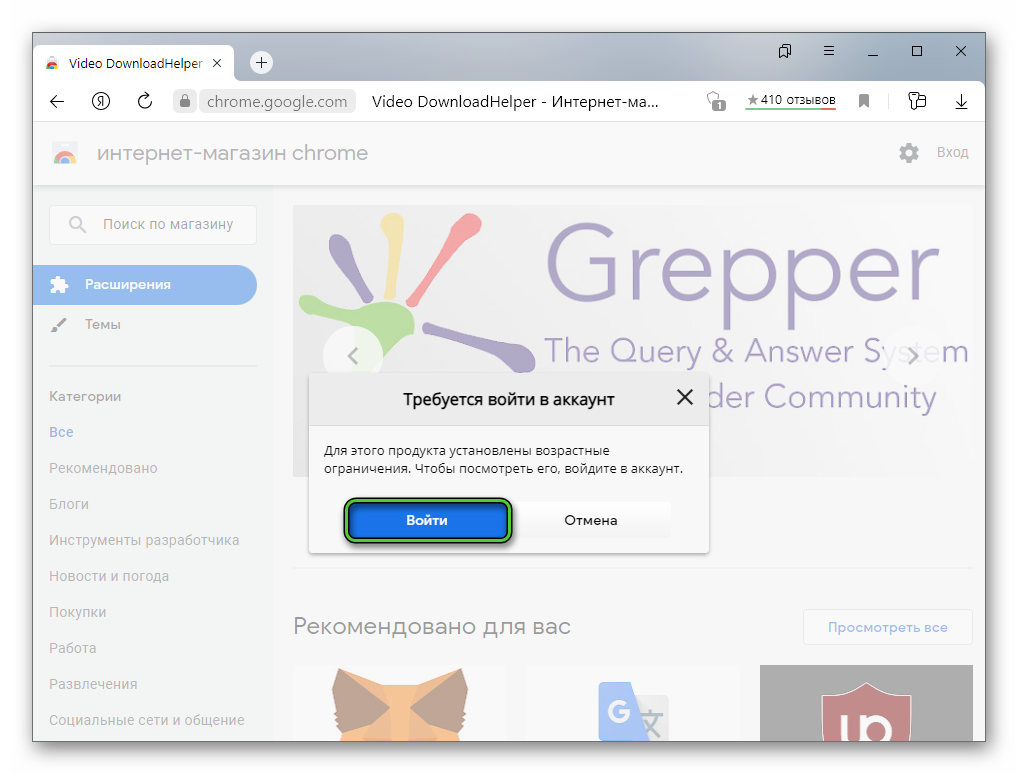
- После входа нажмите на кнопку «Установить».
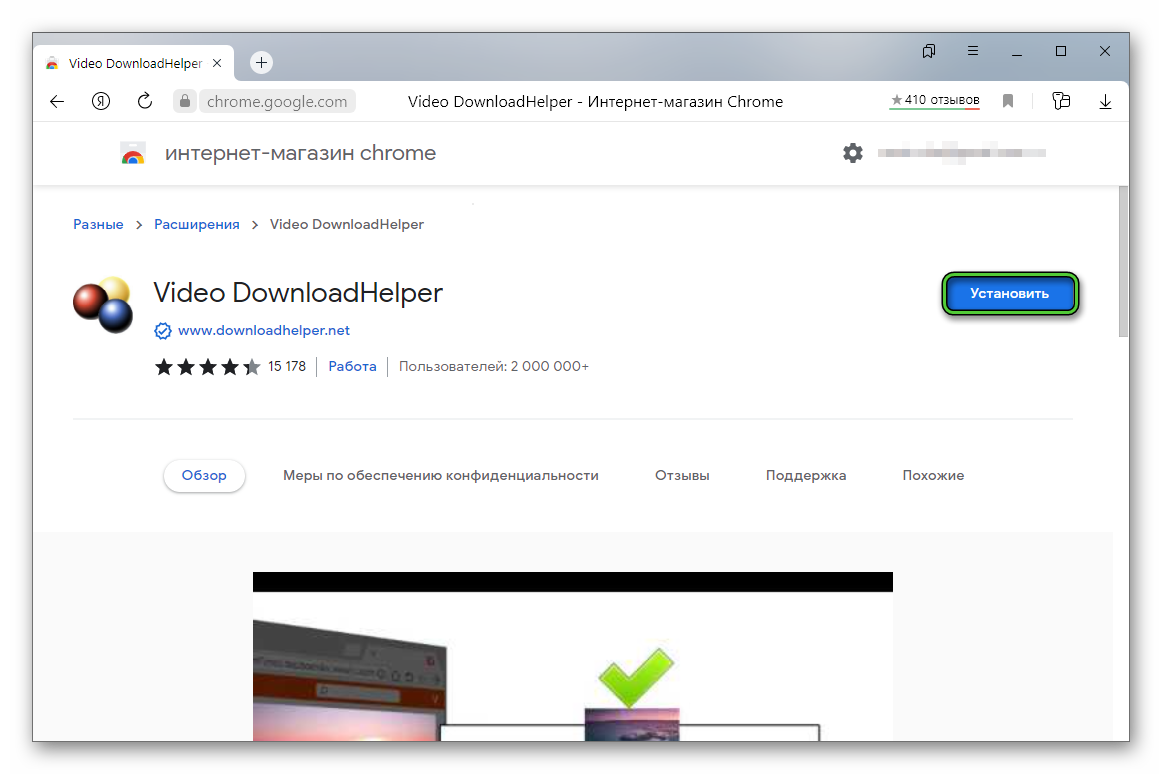
- Завершите установку плагина.
- Кликните по новому значку с тремя шарами.
- А затем на «шестеренку».
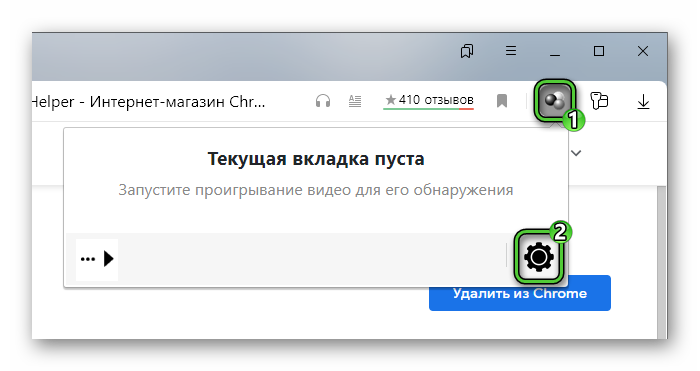
- Раскройте раздел «Приложение-компаньон не установлено».
- Нажмите на синюю кнопку.
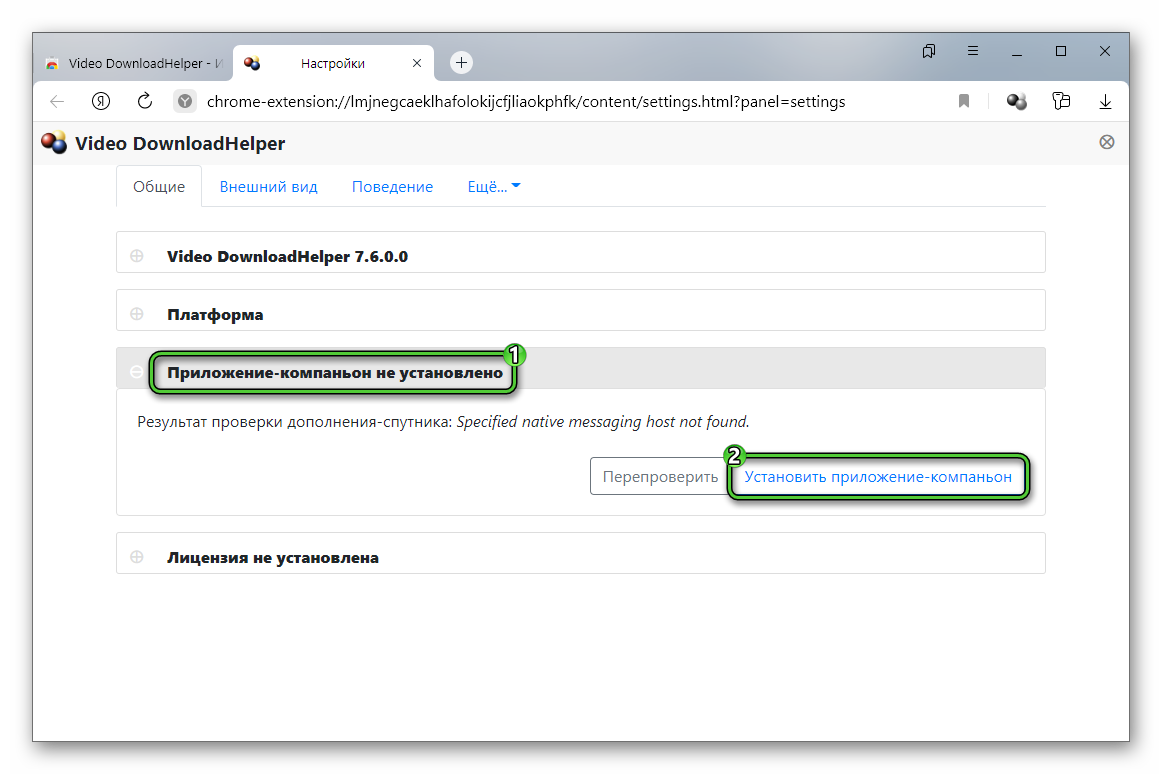
- Нажмите Download на новой странице.
- Сохраните и запустите exe-файл прямо из Яндекс.Браузера.
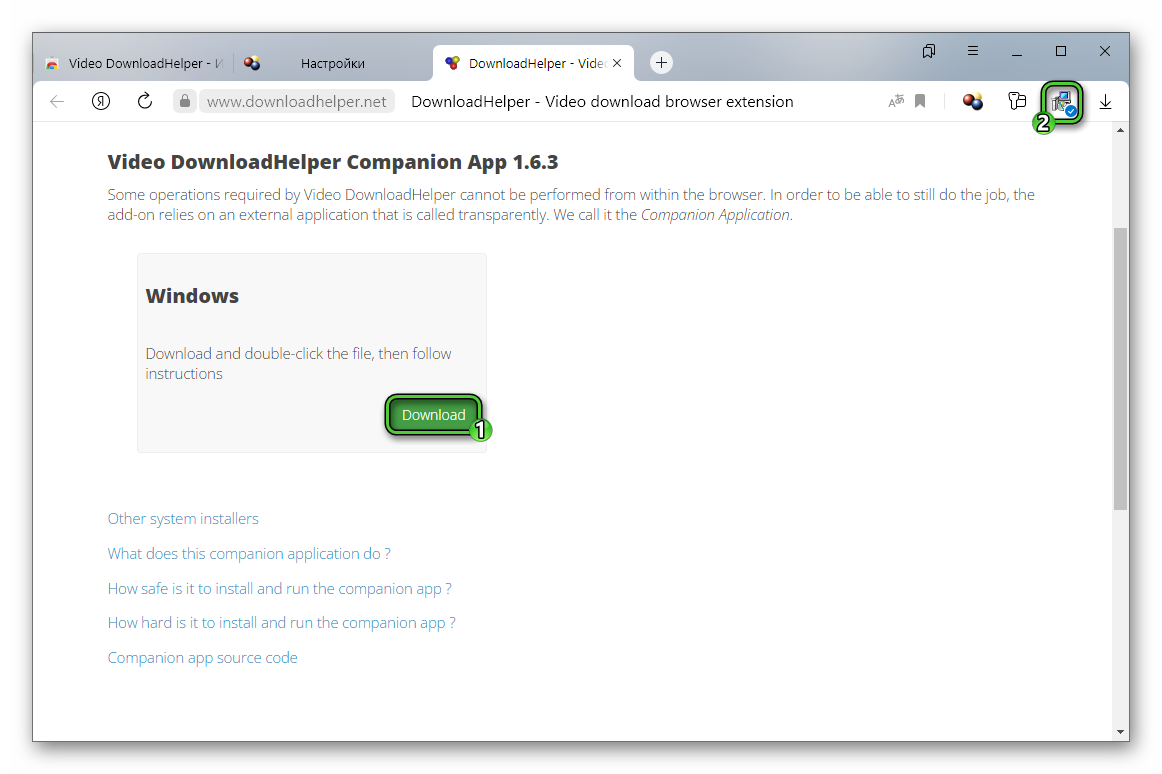
- Нажмите OK в окне установки.
- Следуя подсказкам, завершите процедуру, и нажмите Finish.
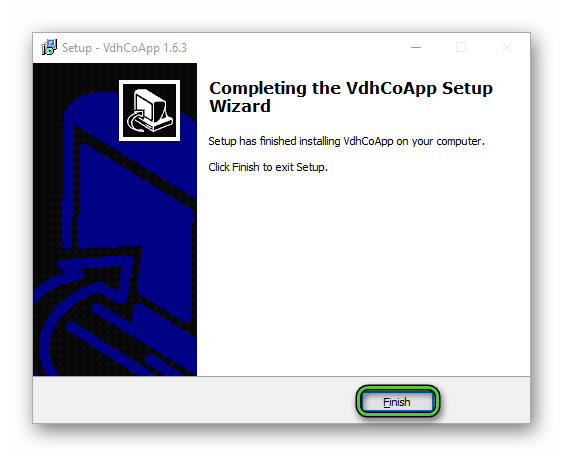
Теперь расширение полностью установлено и настроено, а значит, готово к работе. Перейдем к его использованию. В качестве примера возьмем соцсеть ВКонтакте, но и с другими сайтами процедура будет идентичной.
Инструкция по загрузке:
- Откройте страницу с видеороликом, который вы хотите качать.
- На несколько секунд запустите его воспроизведение.
- Кликните по иконке расширения для вызова главного меню.
- Выберите нужное качество.
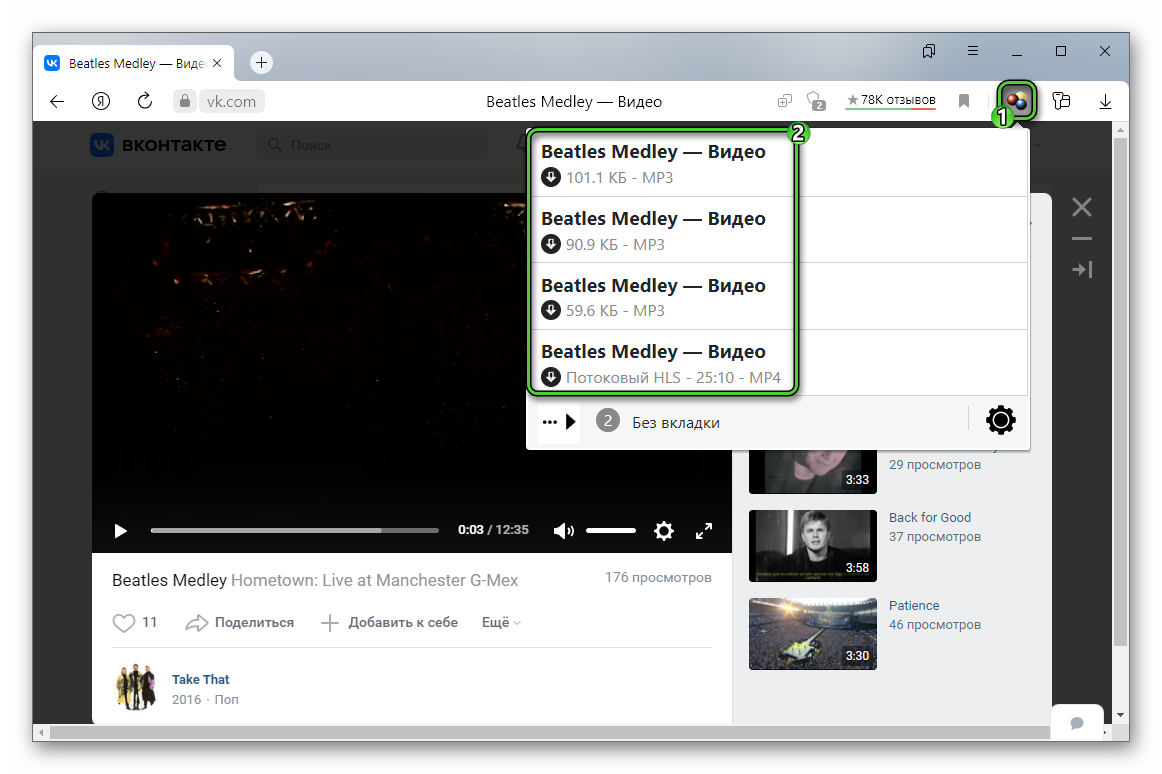
- Когда загрузка будет завершена, наведите курсор мыши на выбранное ранее качество, а затем кликните по иконке со стрелкой.
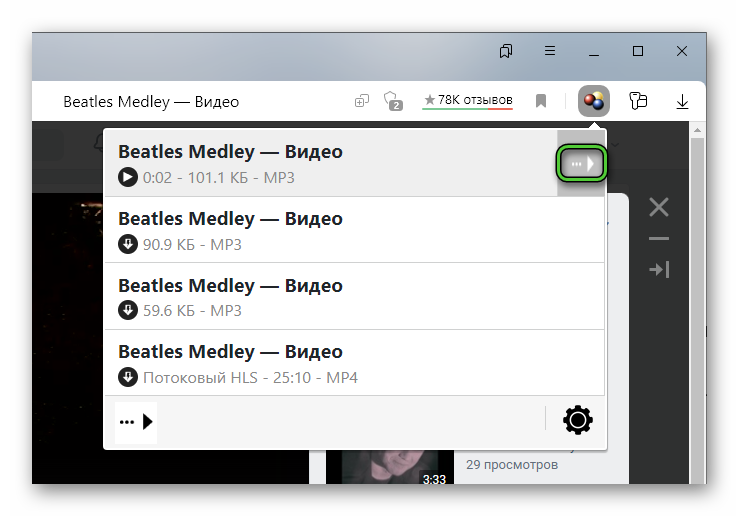
- Нажмите на кнопку «Открыть папку».
Еще до папки с загрузками можно добраться через Проводник Windows. Для этого вставьте в адресную строку ссылку %userprofile%/dwhelper, а затем нажмите 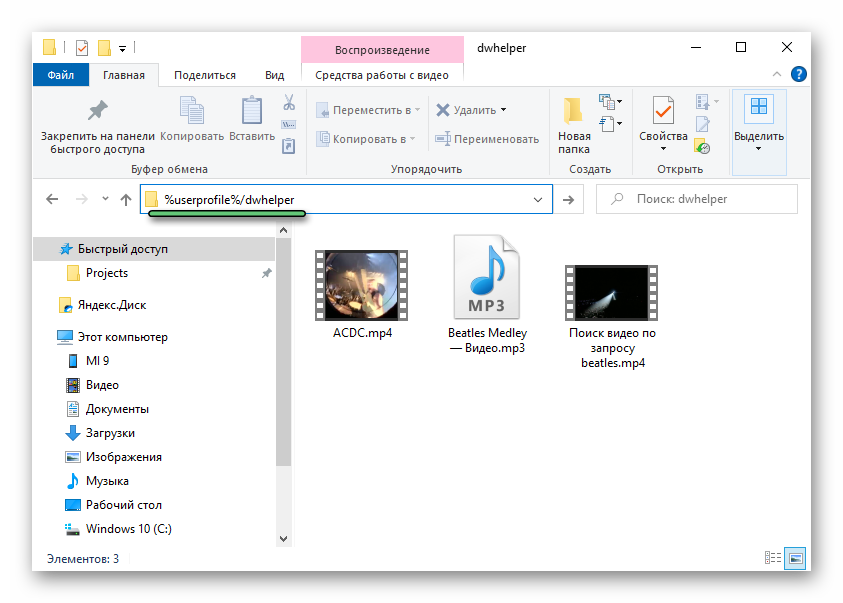
Среди очевидных недостатков Video DownloadHelper стоит отметить сложность в установке и использовании, а еще необходимость входа в учетную запись Google.
Video Downloader professional
Еще один плагин, который будет полезен для сохранения различных видеороликов на компьютер. Работает он по принципу ранее описанного Video DownloadHelper, но со своими особенностями.
Инструкция по установке и использованию:
- Перейдите по этой ссылке и нажмите «Установить».
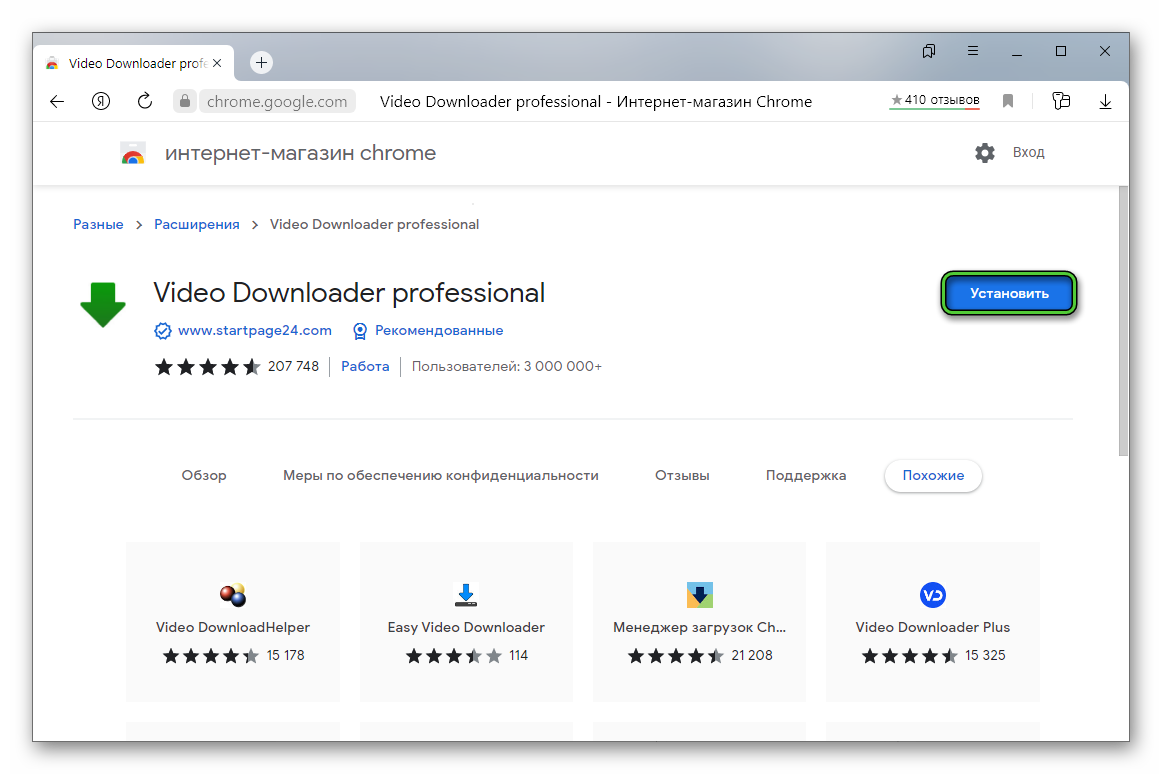
- Подтвердите данную процедуру.
- Посетите страницу ролика и кликните по иконке с зеленой стрелочкой.
- Нажмите на кнопку Download.
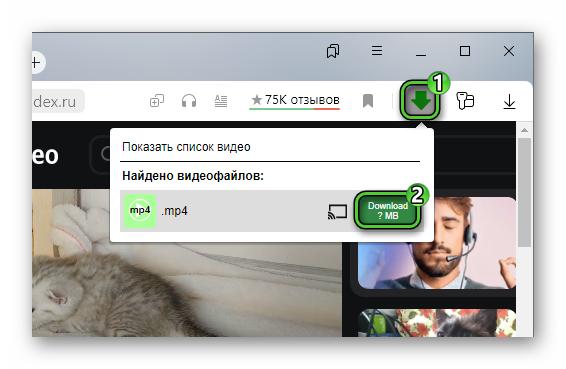
Другие расширения
На самом деле плагинов с нужной нам функцией гораздо больше. Просто первых двух из предложенных вариантов будет достаточно, на остальных нет смысла заострять внимание. Но на всякий случай мы предложим несколько альтернатив:
Онлайн-сервисы для скачивания видео
В отличие от браузерных расширений, онлайн-сервисы не требуют установки. А значит, они подойдут для использования не только на компьютерах, но и на мобильных устройствах.
SaveFrom.net
Мы уже рассказывали про расширение, но SaveFrom.net – это еще и очень удобный сервис. Главное его преимущество – простота использования. А единственный недостаток связан с поддержкой ограниченного количества сайтов.
Руководство по использованию:
- Скопируйте ссылку на страницу с видеороликом.
- Перейдите на сайт SaveFrom.net.
- Вставьте эту ссылку в текстовое поле и нажмите
Enter .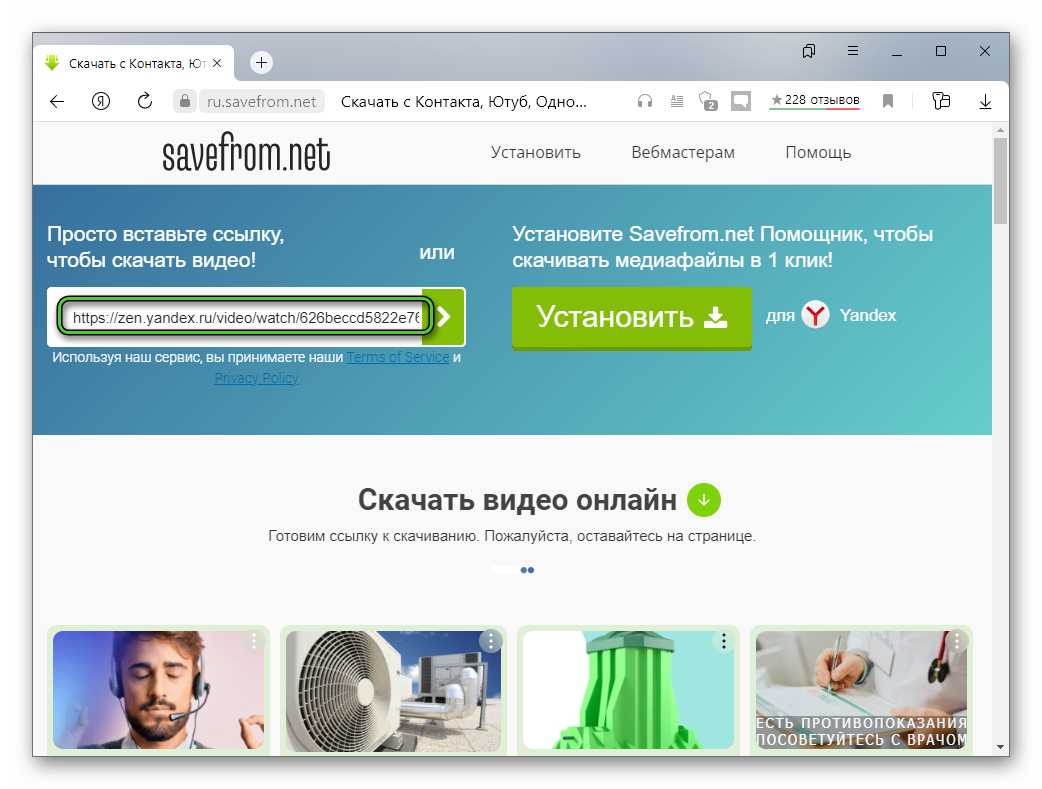
- Выберите качество и сохраните видеофайл.
PasteDownload
Это зарубежный сервис, который анализирует содержимое интернет-страницы, ищет ссылку на видеоролик и предлагает ее пользователю. По этой причине обработка может затянуться на несколько десятков секунд.
Руководство по использованию:
- Посетите сервис PasteDownload и вставьте скопированную ранее ссылку.
- Подождите, пока идет обработка.
- Кликните по кнопке Download.
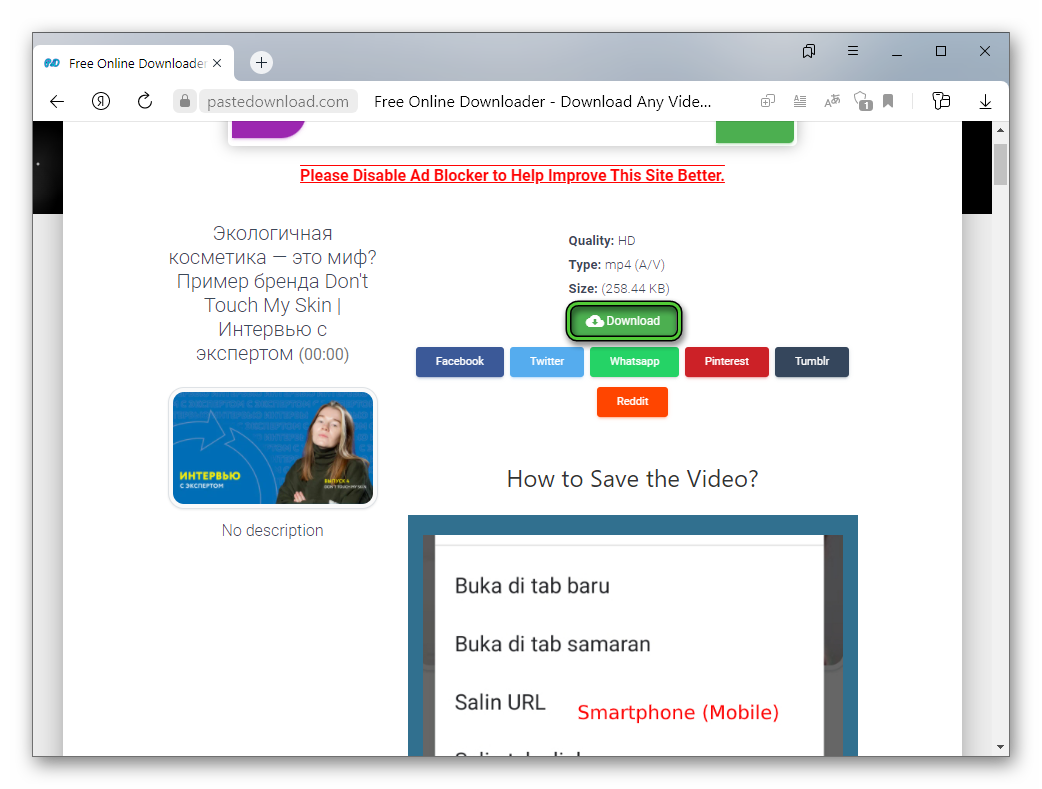
GiveFastLink
Данный сервис работает по схожему принципу, при этом предлагает загрузку гораздо быстрее. Но GiveFastLink подходит не для всех сайтов. Инструкция по использованию аналогична предыдущей, поэтому заново расписывать мы ее не будем.
Некоторые хитрости при скачивании видео с YouTube
При просмотре видеоролика на YouTube вы можете очень легко запустить его загрузку. Для этого в адресной строке браузера измените начало ссылки с www.youtube.com на www.ssyoutube.com, а затем нажмите 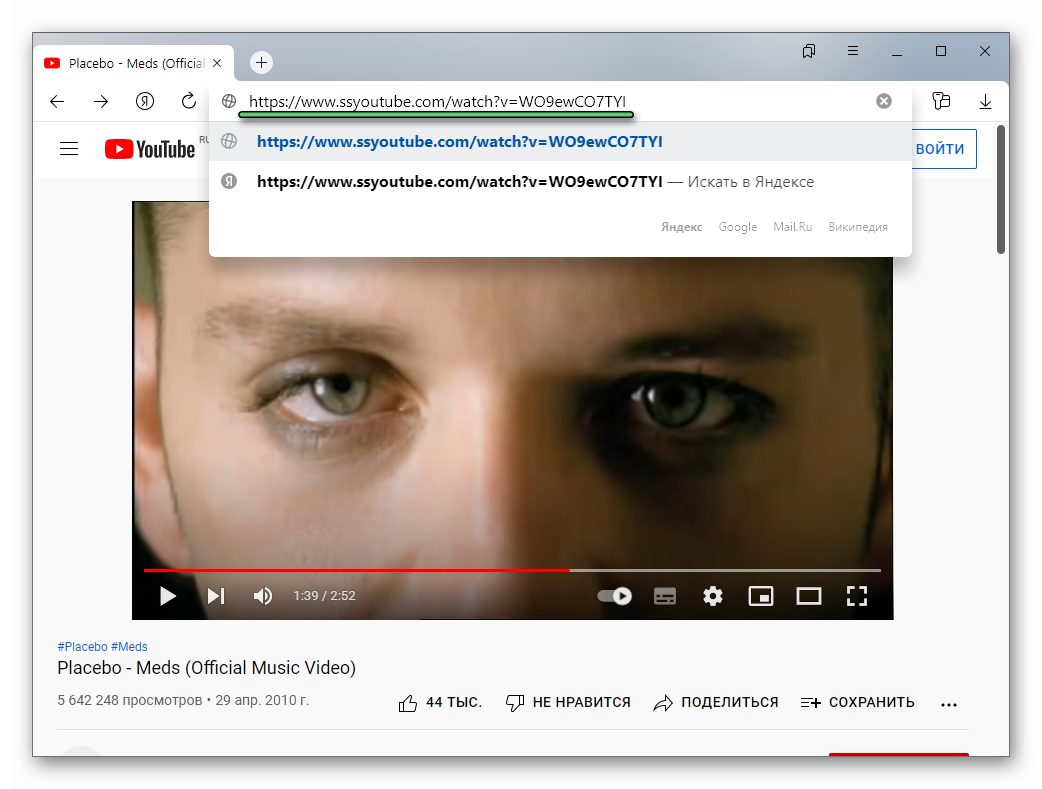
Еще один полезный прием – загрузка только части видео, например, целый ролик идет 2 часа, а вам нужен только один отрывок на 2 минуты. Для этих целей отлично подойдет сервис YT Cutter. Откройте его, вставьте ссылку на видео и нажмите Start.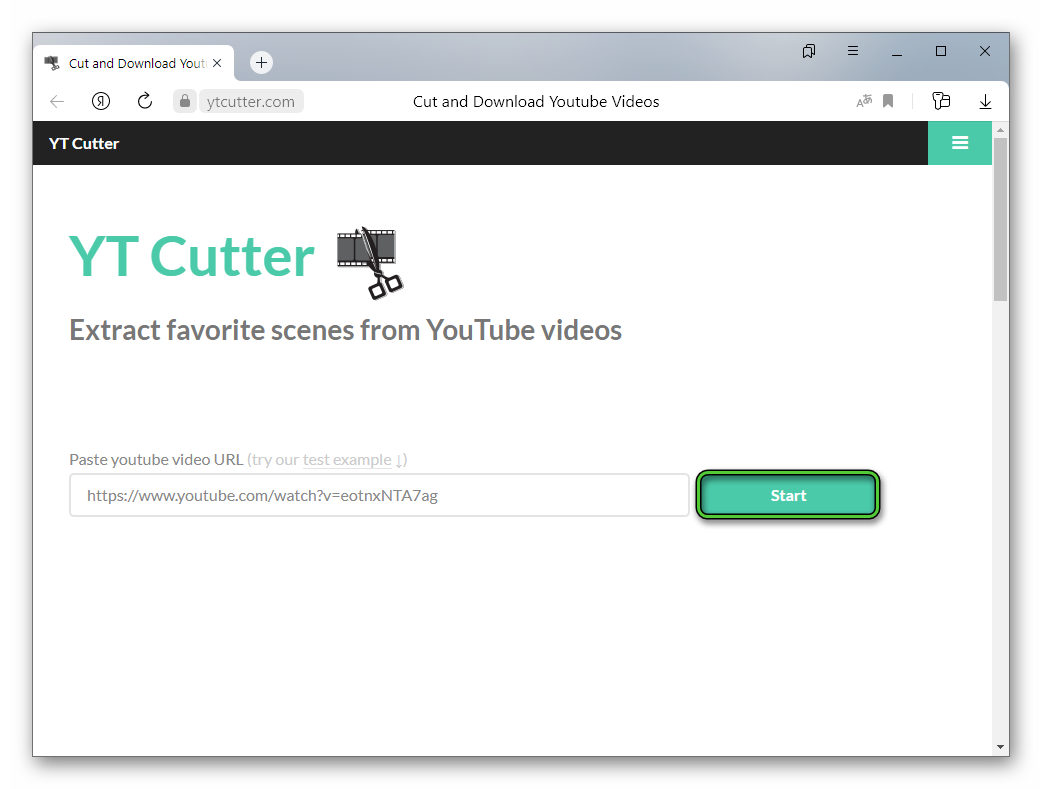
Теперь прокрутите ролик к моменту начала нужного отрывка и нажмите Start, чтобы сохранить входную точку. Аналогичным образом сделайте с концом и кнопкой End. Теперь проверьте, что таймкоды сохранились правильно, и поправьте их вручную, если это нужно. А затем нажмите Download.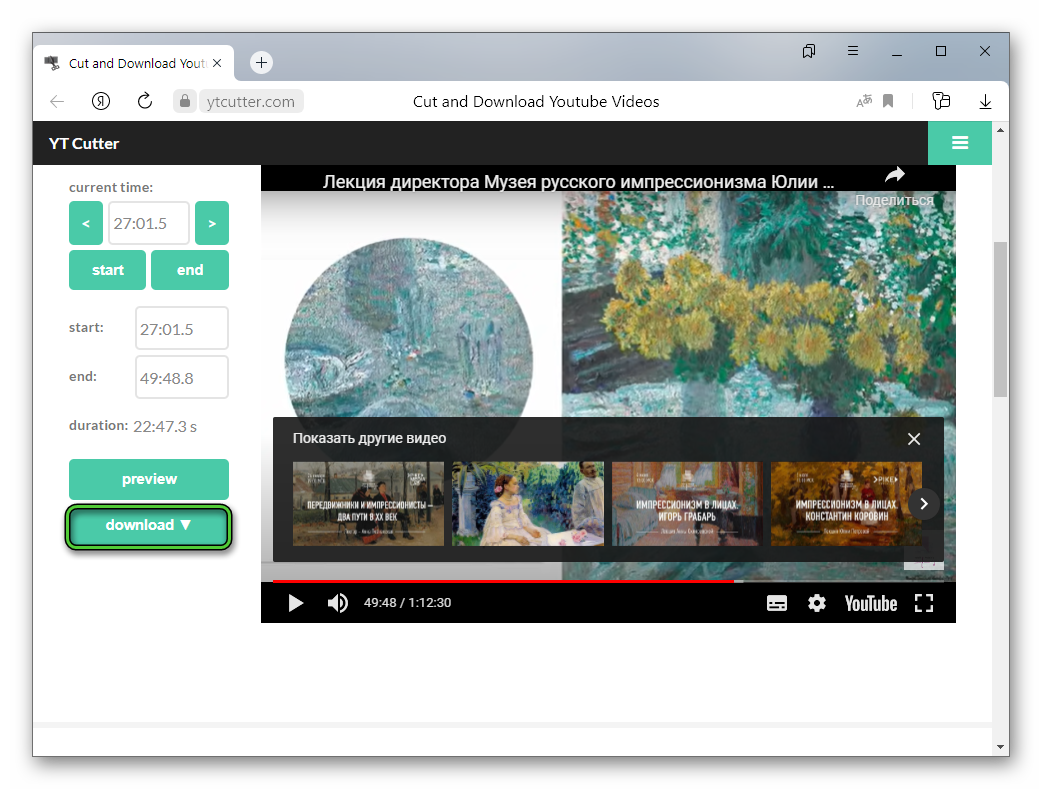
Подведение итогов
Мы предложили несколько действенных способов, чтобы через Яндекс.Браузер скачать видео с Яндекс Видео и ряда других сайтов. Самый удобный вариант – пользоваться браузерными расширениями, но иногда будет достаточно и онлайн-сервисов.